以往我们曾介绍过如何调用系统自带的地图示例,但其内容较为固定,难以支撑个性化的创作需求。谁都不希望自己的游戏地图与他人千篇一律,失去独特魅力。因此,掌握独立设计地图的技能显得尤为关键,唯有如此,才能构建出真正专属于自己的游戏场景。
1、 创建新项目后,界面将呈现如下画面。
2、 在开始绘制地图前,需先进入编辑模式。可通过点击图中按钮或直接按下键盘上的F5键实现切换。
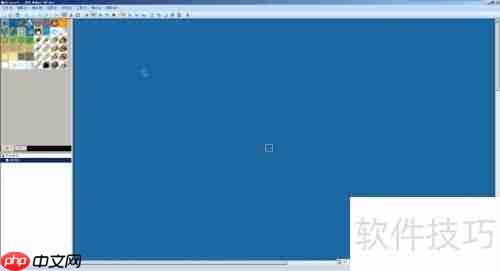

3、 设计地图前,必须先设定图块组。不同的图块组合提供多样化的素材资源,直接影响最终地图的视觉风格与表现力。
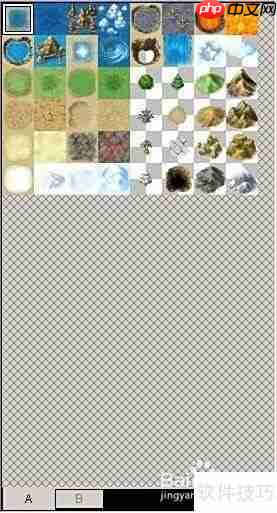


4、 比如,选择“外观地图”类别的图块组合。
5、 更改设置后,地图区域会自动填充为该图块组的默认地面样式。
6、 此时,左侧的图块选择栏也会同步更新为对应素材。
7、 该面板配有滚动条,并包含ABC三个标签页,可滑动查看更多内容,实际可用资源远超当前可视范围。

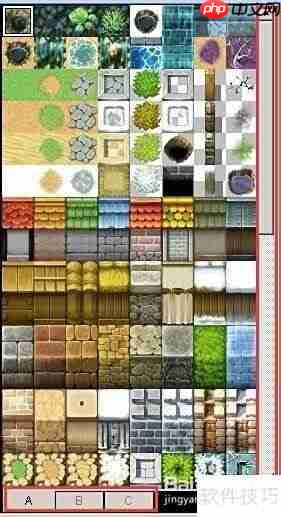
8、 此处需要引入“图层”的概念。
9、 若你曾使用Photoshop等图像处理软件,对图层应不陌生。RPG Maker系列在地图编辑中同样采用了分层显示与管理机制。
10、 RPG Maker XP支持三个可自由编辑的图层,结构清晰、操作直观;而RMVA版本仅提供两个图层,且无法手动切换编辑目标,灵活性有所下降。
11、 在RMVA中,从A页面选取的图块会自动放置于底层,而B、C页面选择的图块则会被置于上层。
12、 可以这样理解:A页主要用于铺设地面基础,其他页面则用于添加地表物体。虽非强制规则,但初学者按此逻辑进行设计,更易于理清层次关系。
13、 接下来,正式开始地图绘制。
14、 最基本的操作流程分为三步:
15、 在左上角选定所需图块素材。
16、 在工具栏中选择合适的绘制工具。
17、 点击地图中需要修改的格子即可完成绘制。
18、 示例:选中橙红色地砖图块,启用油漆桶工具,再点击任意地图格子,即可完成填充。


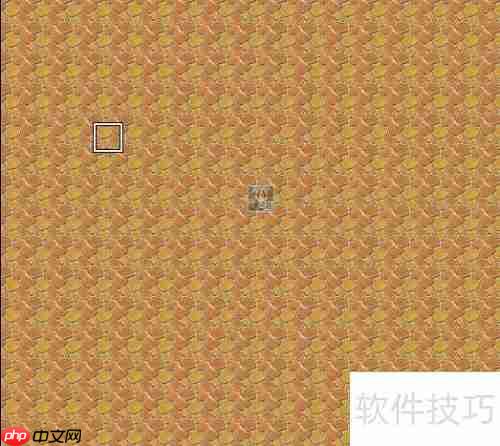
19、 图块选择较为直观,下面重点介绍几种高效实用的绘制工具。
20、 线条绘制工具
21、 鼠标拖动轨迹即为绘制路径,线条会实时跟随。
22、 绘制弯曲小径时,使用铅笔工具最为灵活便捷。
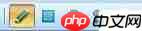
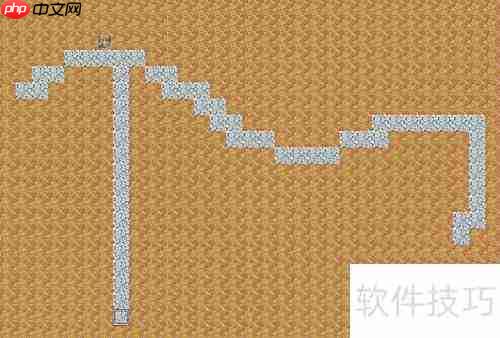
23、 小技巧:
24、 选择图块时,可使用框选功能一次性选取多个图块。
25、 绘制时,这些图块将以整体形式被应用,便于构建复杂图案。


26、 矩形绘制工具
27、 按下鼠标拖动后释放,系统将根据起止点自动生成矩形区域。
28、 椭圆绘制工具
29、 操作方式与矩形类似,但生成的是椭圆形填充区域。
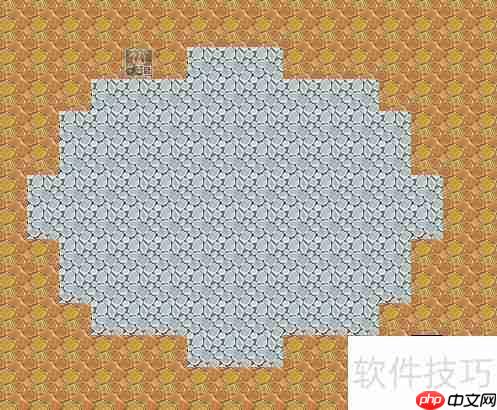
30、 油漆桶工具:快速填充利器
31、 点击任意地图格子。
32、 该格及其周围相同图块将统一替换为新选图块,极大提升效率。
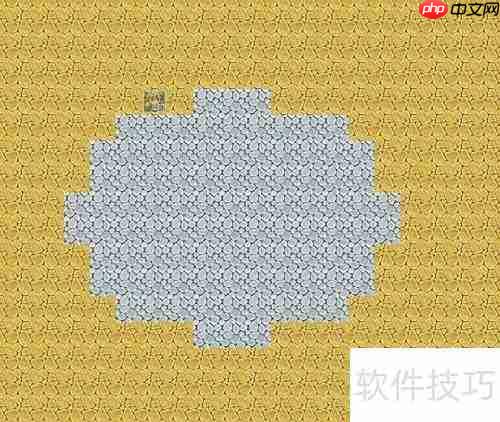
33、 阴影笔工具(影笔):
34、 用于添加或清除阴影效果。
35、 阴影的浓淡与位置直接影响画面立体感,具体运用依赖于个人审美与经验判断。

36、 实用小贴士:
37、 右键点击某一格子,可复制其图块内容,后续绘制将自动使用该图块。

38、 进阶技巧延伸:
39、 按住鼠标右键并拖动,可复制选中区域的图块布局。
40、 随后使用铅笔工具绘制,即可实现大范围地图内容的快速复制与复用。



41、 注意事项:
42、 RMVA仅支持两个图层,在实际操作中可能存在一定局限。
43、 例如,先绘制一个帐篷,再在其前方添加一棵小树,最终显示效果可能不符合预期。
44、 相较于RMXP的三层结构,RMVA在此类场景中处理略显吃力。若使用RMXP,可通过独立图层清晰区分前后关系。不过,RMVA也有其独特优势,关键在于根据项目需求合理取舍。
45、 在RMVA中解决此类问题的方法多样,如通过事件设置遮挡、在PS中预处理图块、或修改脚本实现图层控制等,但这些方案技术门槛较高,本文暂不深入探讨。
46、 建议新手暂时避开此类复杂布局,待熟练掌握基础操作后再逐步尝试进阶设计。
以上就是RMVA新手入门:基础操作指南的详细内容,更多请关注php中文网其它相关文章!

每个人都需要一台速度更快、更稳定的 PC。随着时间的推移,垃圾文件、旧注册表数据和不必要的后台进程会占用资源并降低性能。幸运的是,许多工具可以让 Windows 保持平稳运行。




Copyright 2014-2025 https://www.php.cn/ All Rights Reserved | php.cn | 湘ICP备2023035733号